MacBookProの初期化

MacBookの初期化についてはいろいろな記事がでており、どうやって初期化するなどはそこでも確認することができます。
大きな流れは以下のような感じです。
- データのバックアップする
- Macのリンク解除(iTunes、iMessage、iCloud)する
- 再起動してディスクの初期化(消去)をする
- OSの再インストールをする
今回は備忘録的に自分が行った手順にてどのように初期化を行うのかをご紹介します。
OSの再インストールに少しつまずいたのでそのあたりももし同様に困っている人がいれば参考になればと思います。
初期化の手順

さっそく手順を紹介していきます。
前提としてデータのバックアップはとっているというところから始めます。
私の場合は友人へ譲渡する為の初期化だった為、簡単にデータを移動できましたがOS丸ごとバックアップする場合はいろいろと必要なものがあります。(退避用HDDやSSDなど)
データのバックアップ
データのバックアップについては上に書いてある通り、私は必要なファイルを移動し全体を初期化したかった為、データのバックアップは完了した状態です。
移動したのもUSBを使って保持できる程度だったので、よかったですがよくある丸ごとのバックアップであればディスク容量のサイズに応じて同等以上のディスクが必要になるためよく調べたのち行ってください!
よくここでつまずく人も多いようですので、、、
同期の解除
同期についてもしていればサインアウトをするといった感じになります。
- iTunes
- iCloud
- iMessage
- Macを探す
- Bluetooth
一般的なのは「iTunes」「iCloud」「iMessage」あたりがapple IDを使って同期していると思うので、そのあたりをサインアウトしておく必要があります。
iCloud以外は各アプリを起動し、アカウントのところからサインアウトが可能です。
またMacを探すについても解除しましょう。
システム環境設定>iCloud>Macを探す
Macを探すを解除したタイミングでiCloudもサインアウトします。
Bluetoothも機器を登録している場合はペアリング解除しておきましょう!
ディスクの初期化(消去)
いよいよディスクの初期化です。
再起動をするのですが、再起動をかけて「Command」+「R」を押したままにするとこのような画面へたどり着きます。
▶ディスクユーティリティを選択
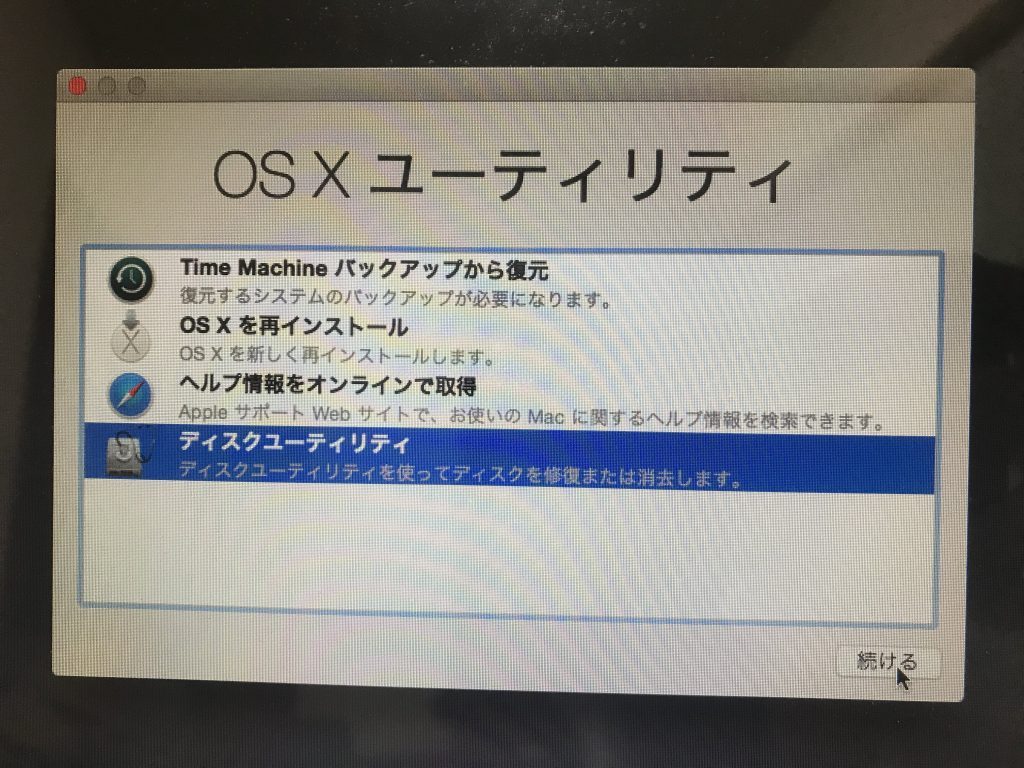
▶Macintosh HDを選択
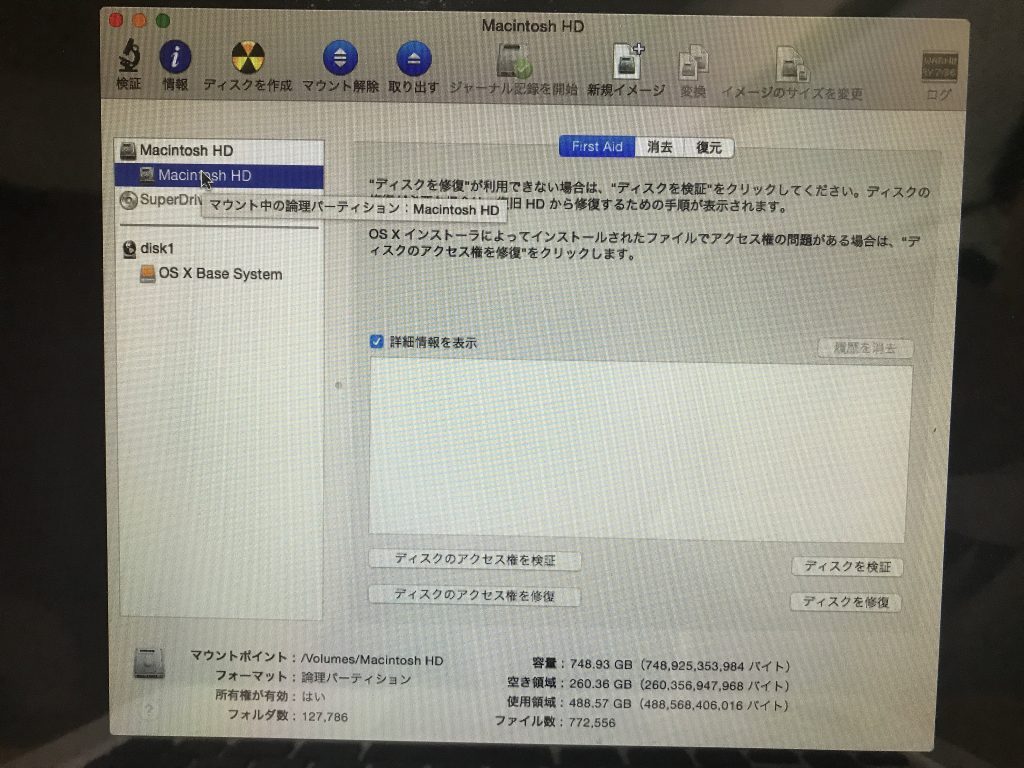
▶「消去」を選択
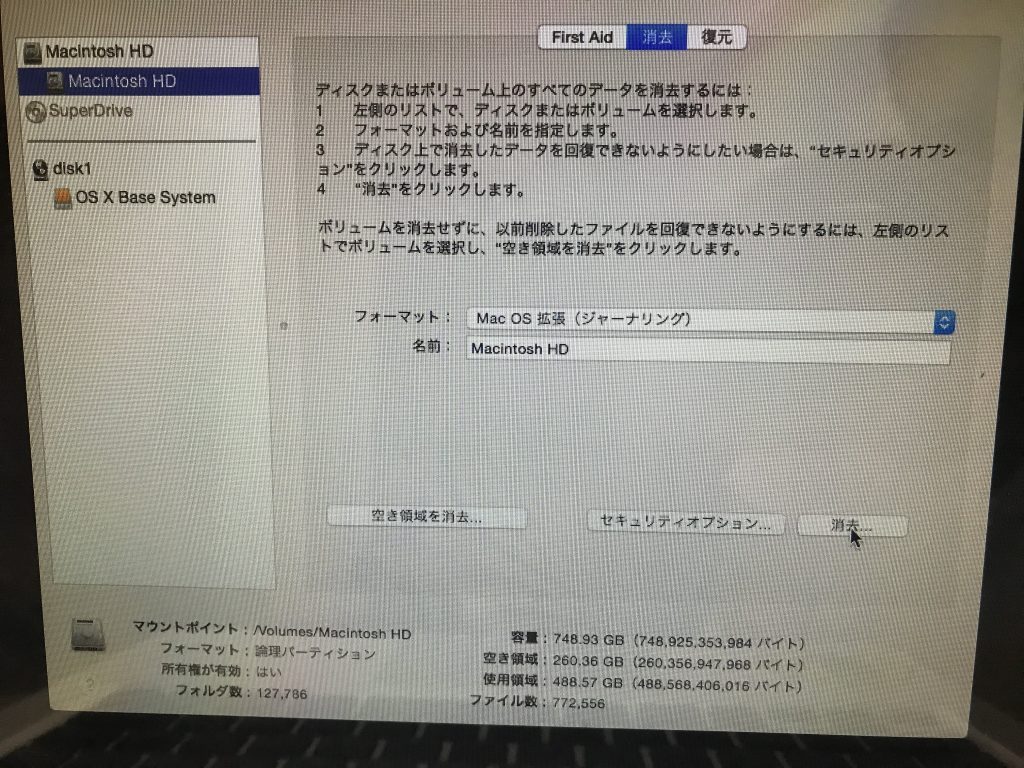
▶消去していいかの警告でます。「消去」を選択
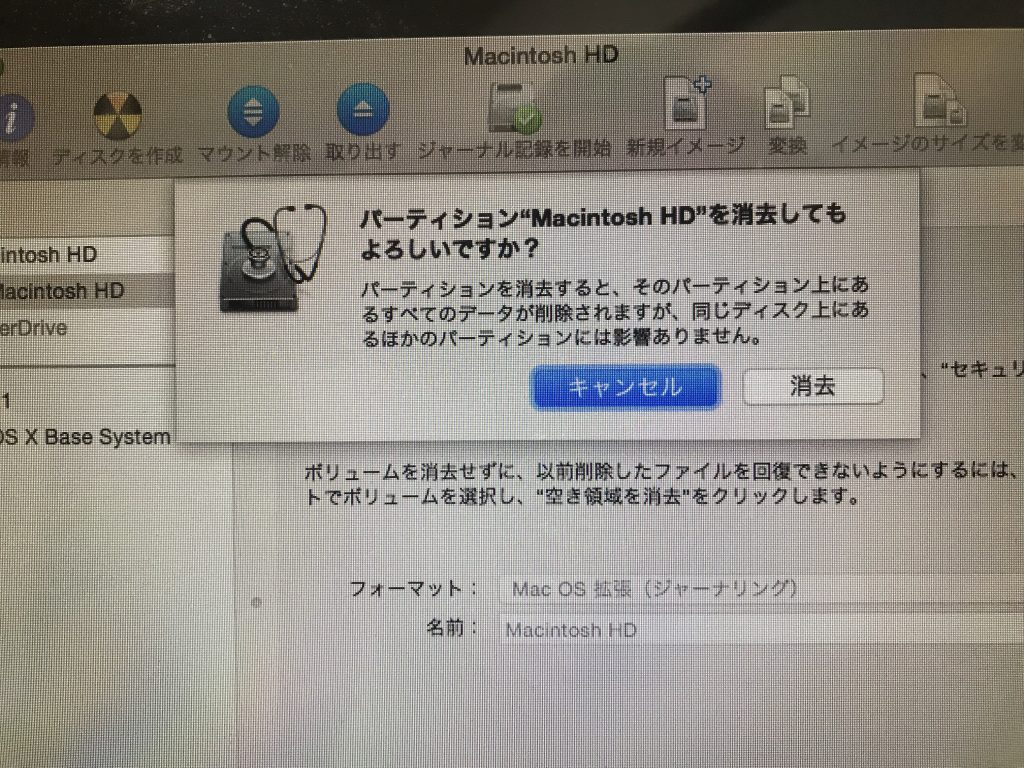
▶消去されたようだ
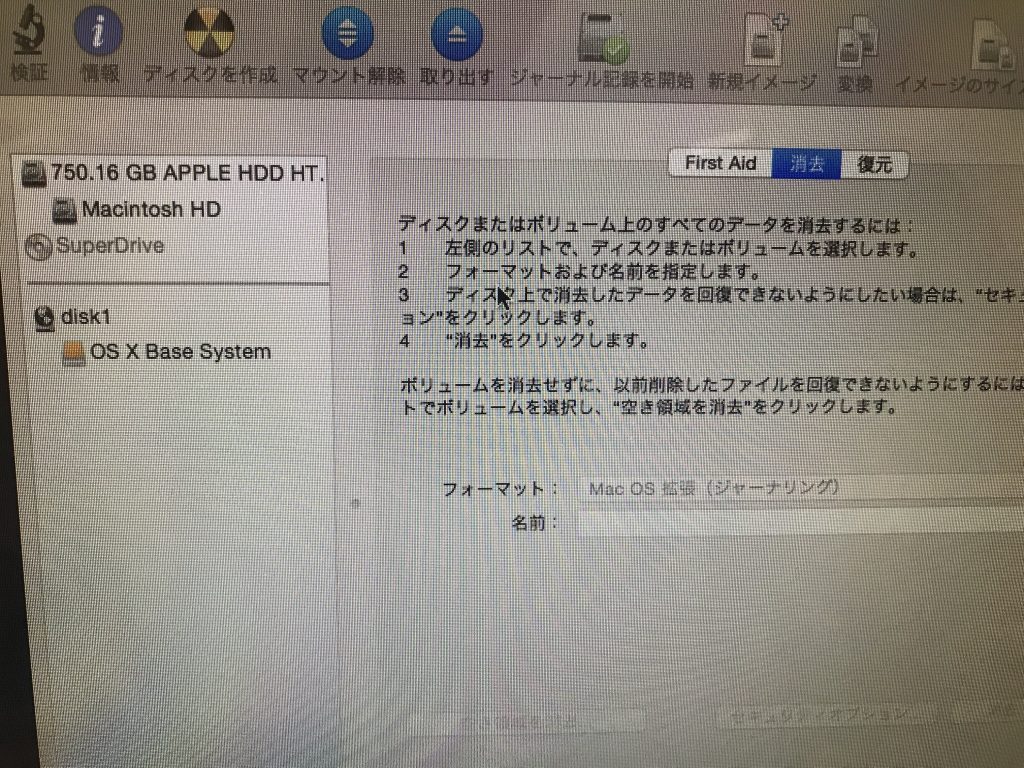
▶完了!
このMacBookProは750GBのHDDなんですが、時間もそんなにかからず完了しました。
さあ続いてはOS再インストールです。
OSの再インストール
OSの再インストールは先ほどのメニューにもある「ユーティリティ」の画面にて「OSの再インストール」を行います。
ここで一つ注意点ですが、私の初期化前のOSはOS X Yosemiteでした。
「Command」+「R」で起動したユーティリティの再インストールだとYosemiteがインストールされる手順となっており、AppleIDが必要となりました。
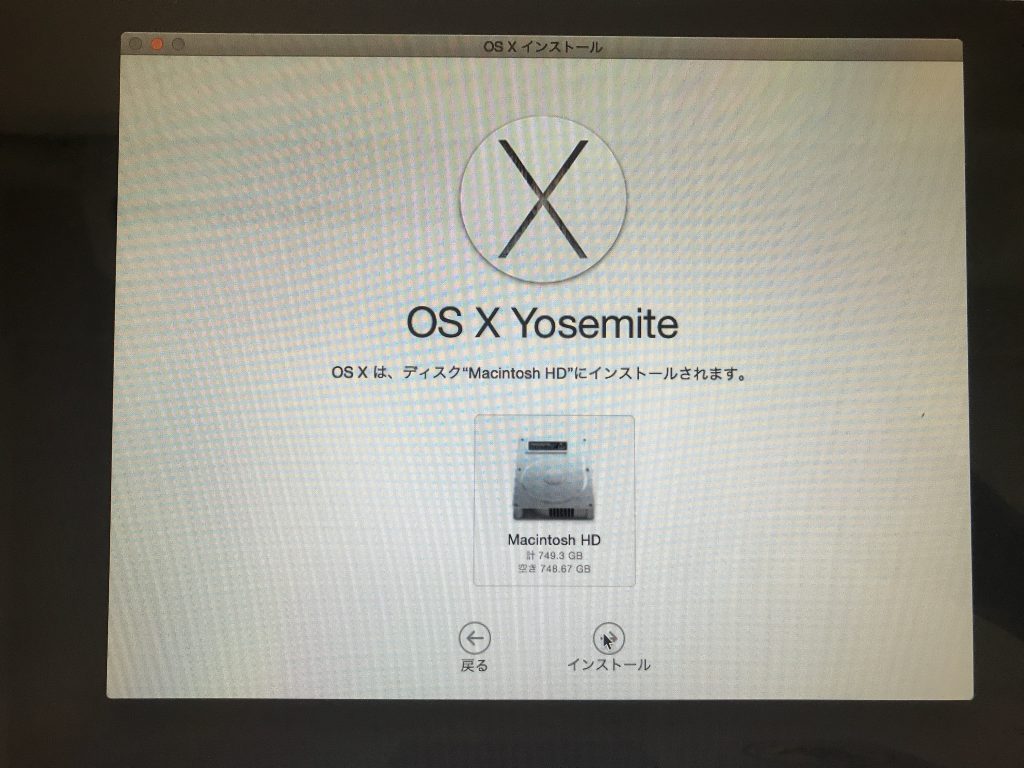
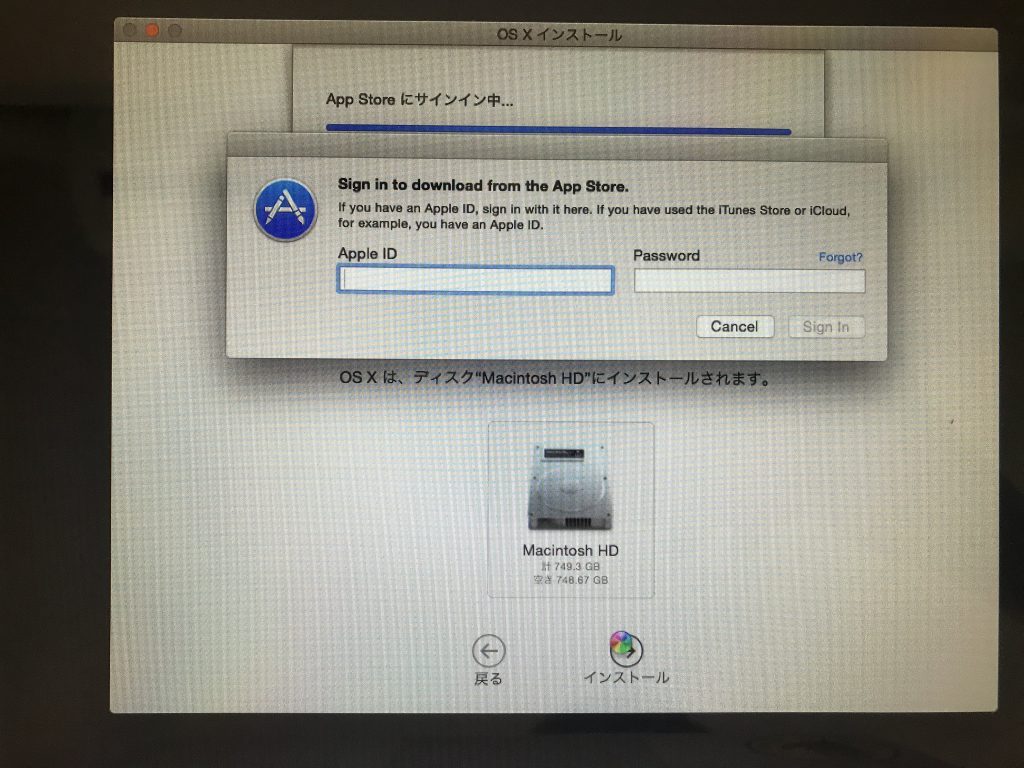
このMacBookは友人へ譲渡する為に初期化を行っていた為、AppleIDが入力できない状態でした。
少し調べてみるとAppleIDが不要なOS再インストール方法は最初のユーティリティ起動を「Command」+「Option」+「R」で行う必要があるみたいです。
実際にやっていきましょう!
「Command」+「Option」+「R」
OS再インストールを選択すると「Mountain Lion」のインストール画面へたどりつきました。
▶同意するを選択します
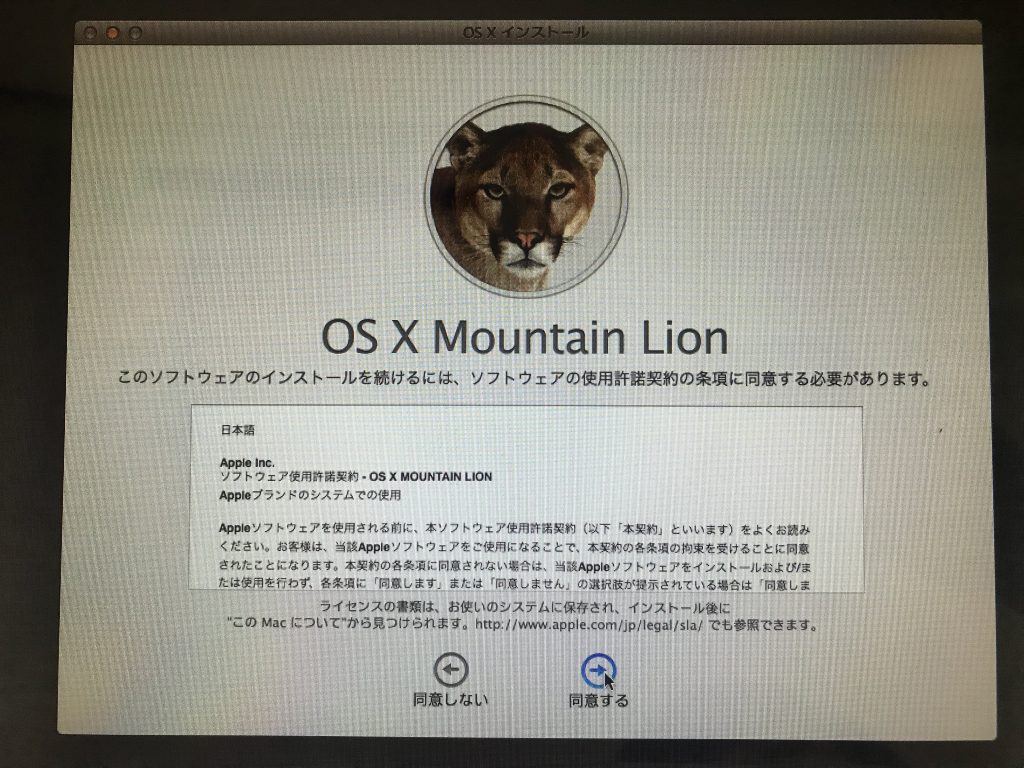
▶ソフトウェアの使用許諾契約の条件を読んで同意します。
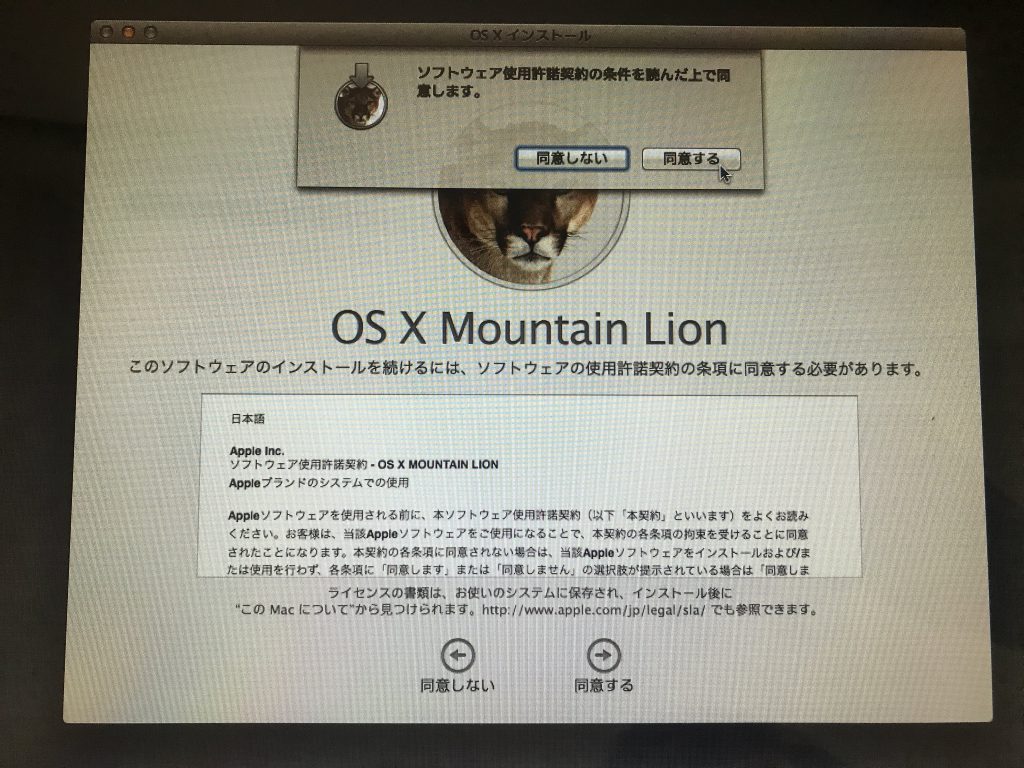
▶あとは流れ作業です。国選んで。
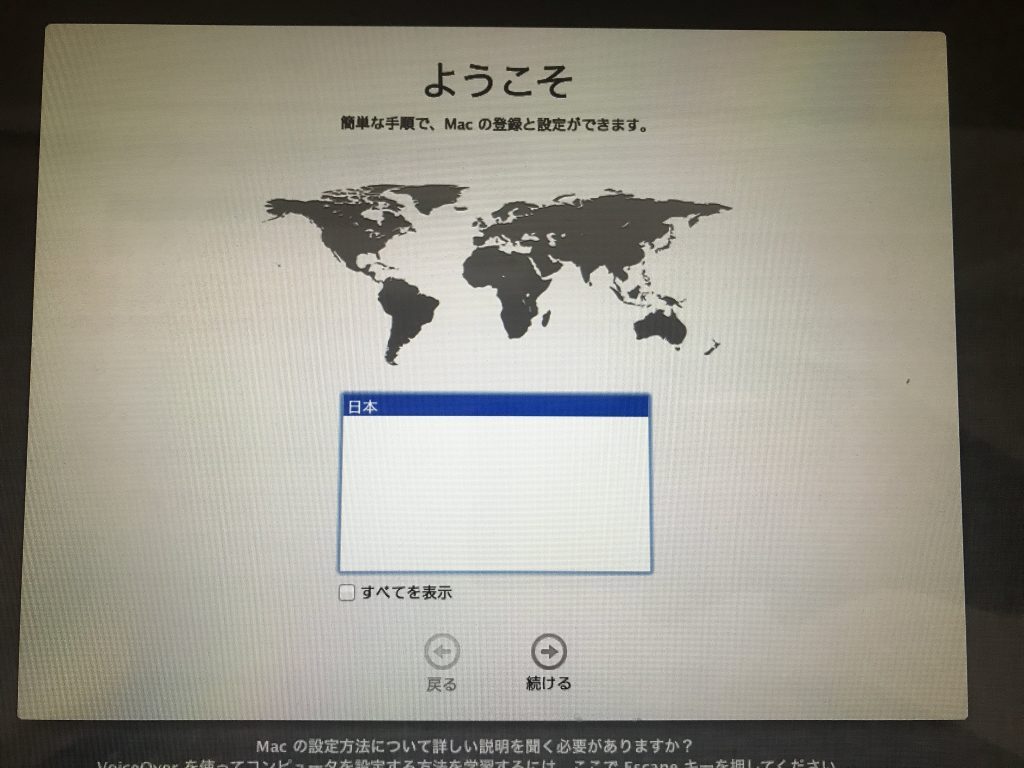
▶キーボード入力環境を選択します。
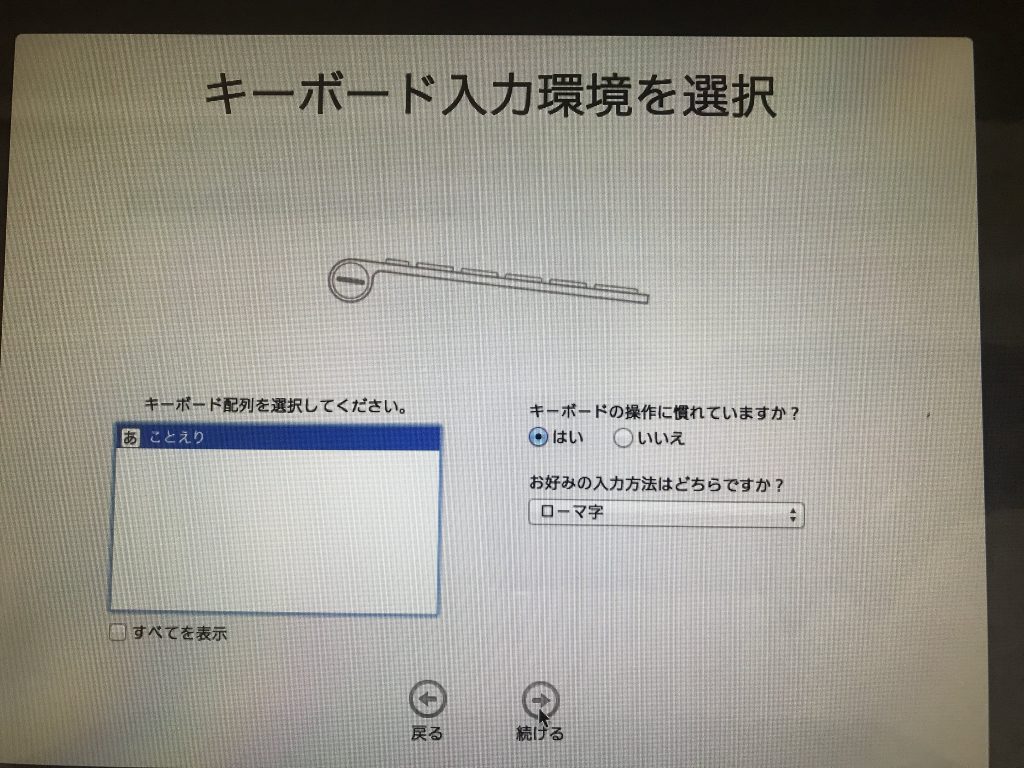
▶Wi-Fiネットワークを選択します。(選択しなくてもいい)
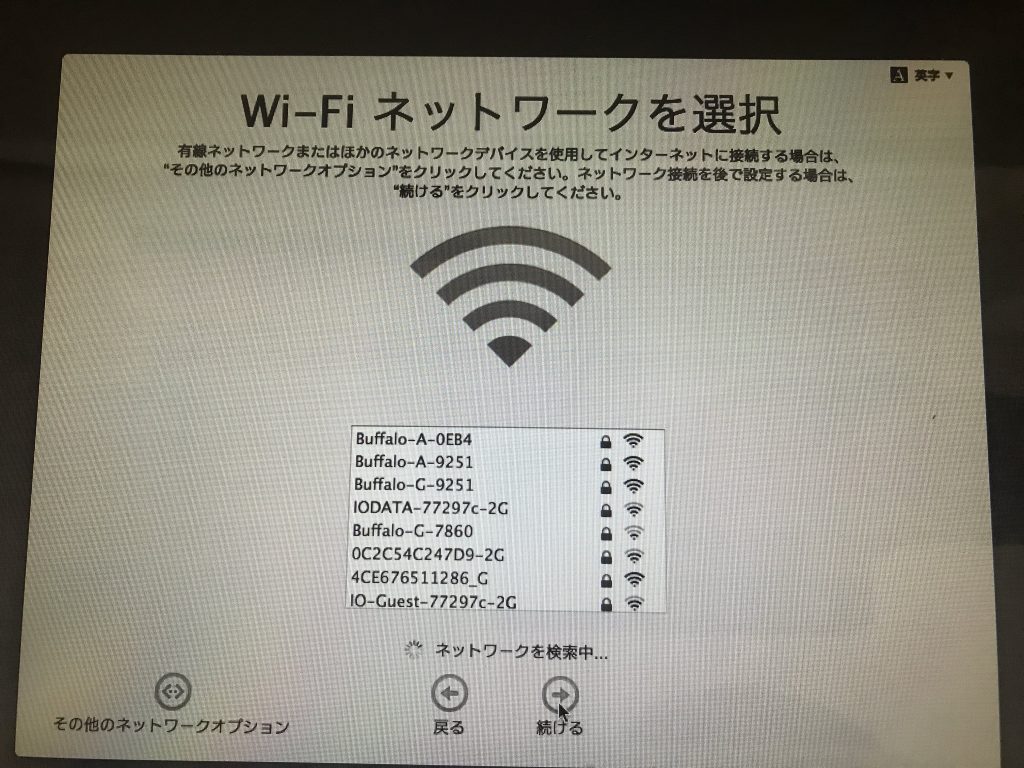
▶転送情報はないので転送はしないを選択
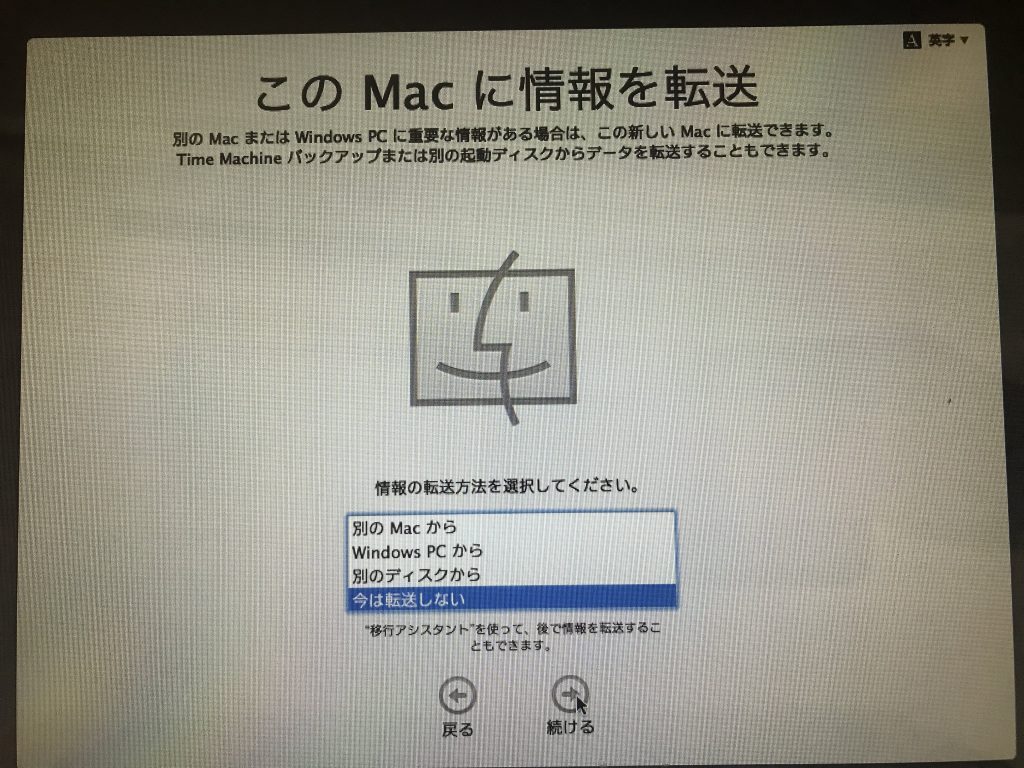
▶続けましょう
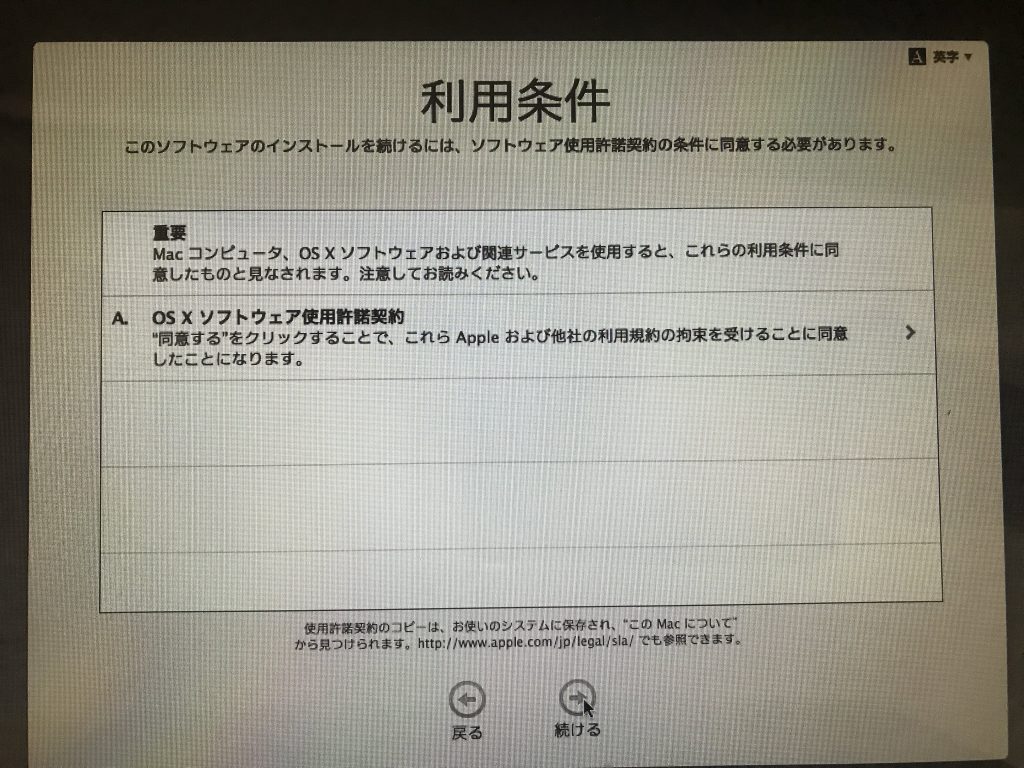
▶アカウント情報は作成しないとダメっぽいので「Administrator」など、引継ぎ情報として設定しましょう。
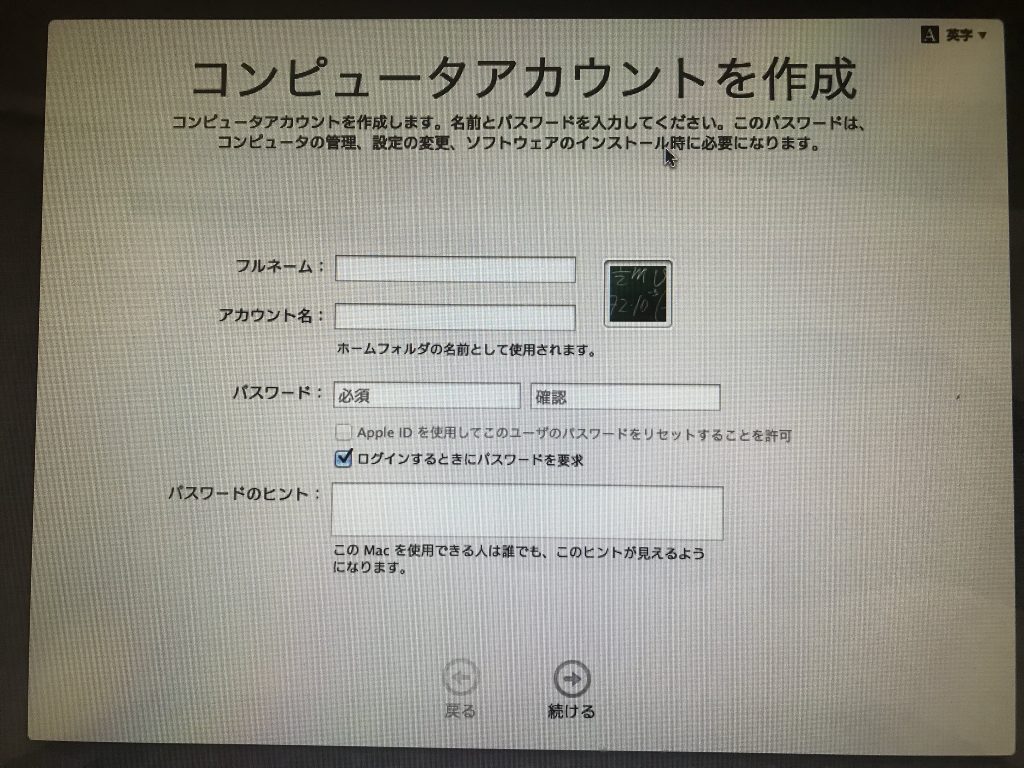
▶時間帯を選択します
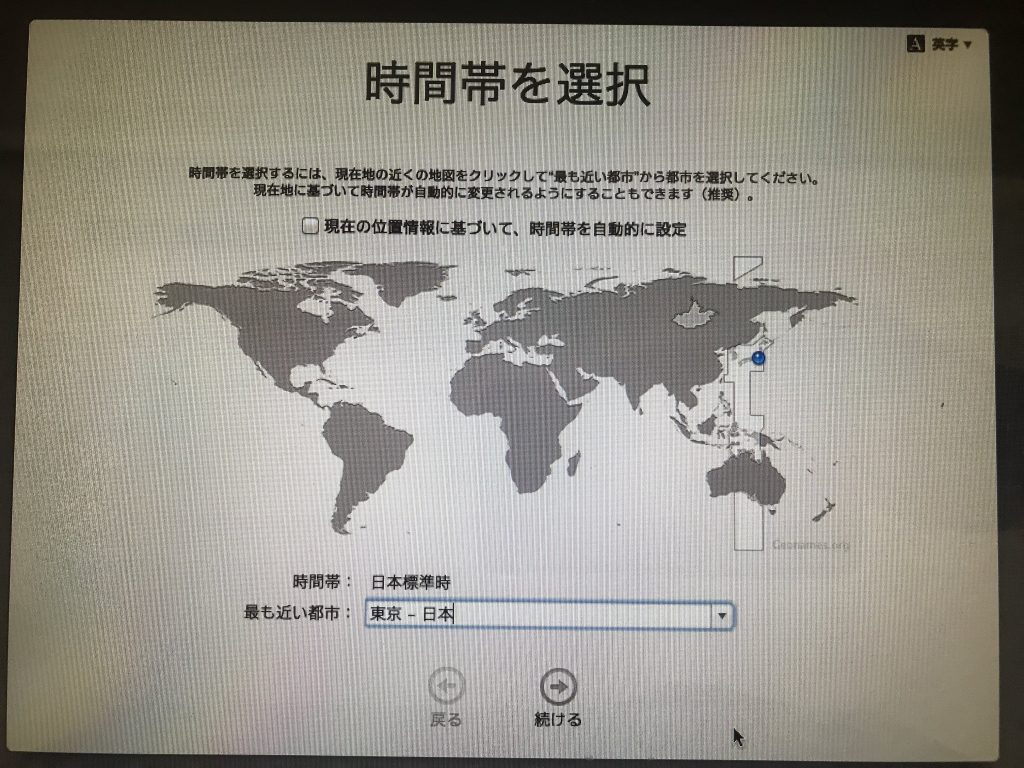
▶ありがとうございます!!!!
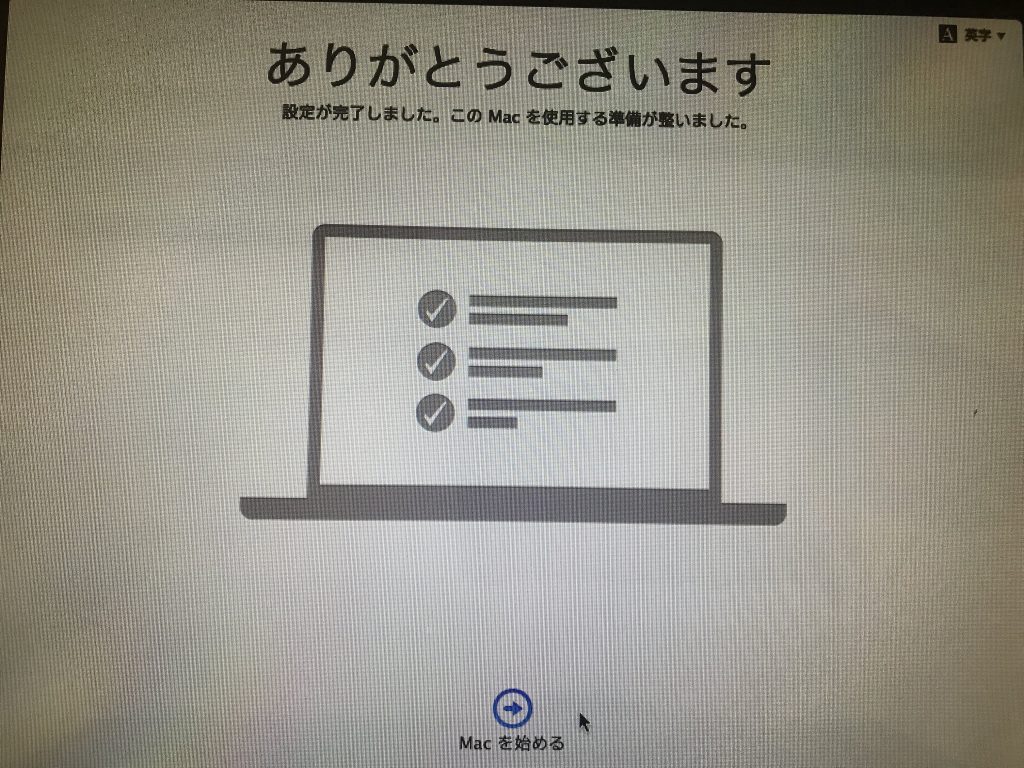
OSのインストールが完了しました。
まとめ:意外と簡単だった!
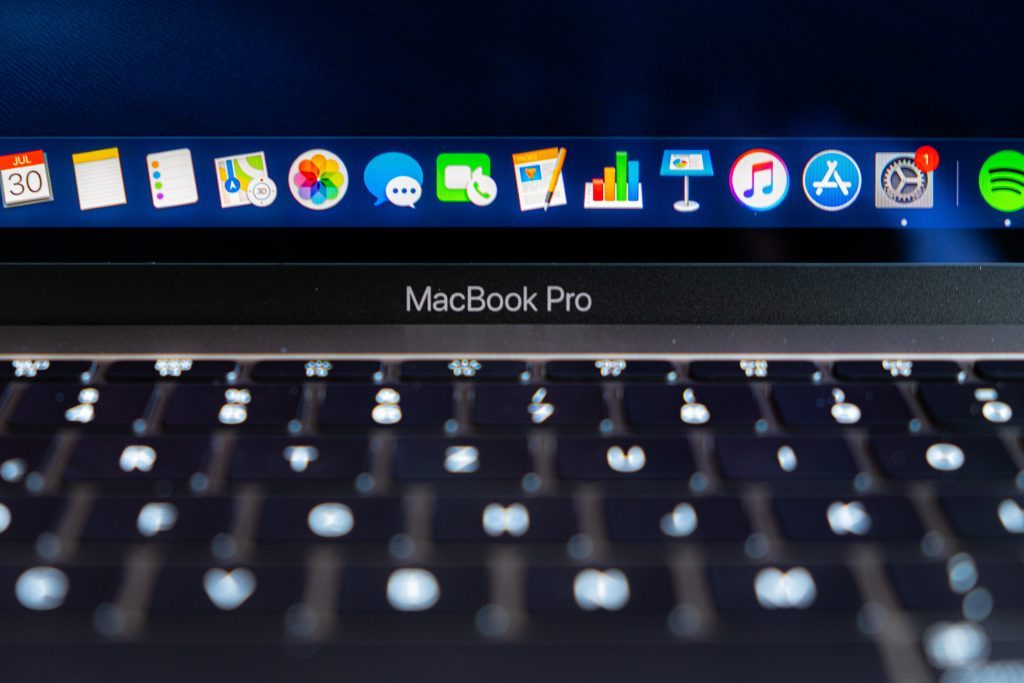
Mac Book Pro の初期化について手順を紹介しました。
実際OSの再インストールしてみるとYosemiteはAppleIDが必要だったりと、新しいバージョンのOSがインストールできなかったのでSafariなどとても古いアプリのバージョンになっています。
譲渡された場合はAppleIDを作成し、OSのアップグレードを行いましょう!
ただ思っていたより初期化の作業は簡単でした。
(たぶんデータのバックアップや移行作業がなかったからだ。笑)
できるだけデータは普段から動かしやすくしておくことが大事なんだなと思いました。
というか最近だとほとんどクラウド管理してるからそんなにデータってないよね。
今回のMacBookProのデータ退避で一番容量があったのが音楽データでした。
私はSpotifyを利用していますが、Spotifyにもない音楽はCD音源をImportして聴いています。
それ以外はほとんどクラウド管理しているので、全然移行がなくスムーズでした!
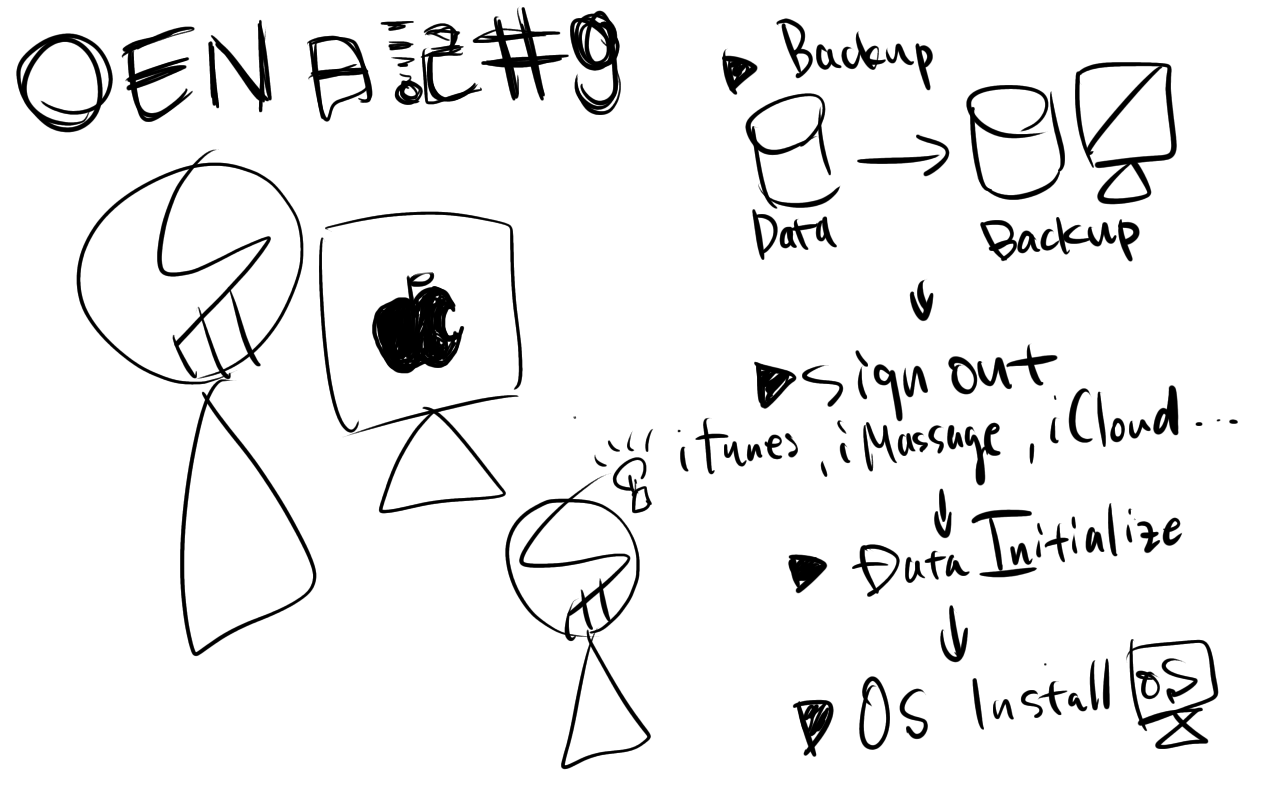


コメント